الإعلانات
تتمثل إحدى نقاط القوة والضعف الكبيرة لدى Microsoft في تركيزها على التوافق مع الإصدارات السابقة. ستعمل معظم تطبيقات Windows بشكل جيد على Windows 8. هذا صحيح بشكل خاص إذا كانوا يعملون على Windows 7 ، لأن Windows 8 يشبه إلى حد كبير Windows 7. قد لا تعمل بعض الألعاب والبرامج القديمة ، خاصة تلك المصممة لأنظمة التشغيل القديمة مثل Windows XP أو Windows 98 أو DOS ، بشكل صحيح خارج الصندوق. أيًا كان نوع البرنامج الذي تتعامل معه ، سواء كان لعبة كمبيوتر أو جزءًا من برنامج عمل ، فإنه يؤدي من المحتمل أن يبحث Google عن اسم اللعبة مع "Windows 8" أو رسالة الخطأ التي تلقيتها بالضبط مساعدة. تنطبق النصائح أدناه على جميع أنواع البرامج المختلفة ، ولكن العثور على معلومات خاصة ببرنامج عربات التي تجرها الدواب يمثل دائمًا فكرة جيدة.
لماذا قد لا تكون الألعاب والبرامج متوافقة
هناك العديد من الأسباب التي قد تؤدي إلى عدم عمل البرامج والبرامج الأخرى بشكل صحيح على Windows 8.
- ممارسات البرمجة السيئة: قد تعتمد بعض البرامج على وصول المسؤول ، الذي تم اعتباره أمرًا مسلمًا به على نظام التشغيل Windows XP ، وتعطل عند التشغيل كمستخدم قياسي في الإصدارات الأحدث من Windows. قد تعتمد بعض البرامج على مشكلات في الإصدارات القديمة من Windows والتي تم إصلاحها منذ ذلك الحين ، مما أدى إلى كسر التطبيق على الإصدارات الحديثة من Windows.
- التبعيات على الإصدارات القديمة من البرمجيات: قد تعتمد بعض البرامج على المكتبات القديمة ، مثل .NET Framework الإصدار 3.5 ، والذي لا يتم تثبيته افتراضيًا على Windows 8.
- برنامج 16 بت: لم تعد إصدارات 64 بت من Windows تحتوي على طبقة التوافق لتطبيقات Windows 16 بت. إذا كان لديك تطبيق 16 بت مكتوب لـ Windows 3.1 ، فستحتاج إلى استخدام الإصدار 32 بت من Windows 8 لتشغيله.
- برامج DOS: Windows 8 ، مثل جميع إصدارات Windows إلى Windows XP ، لم يعد يعمل فوق DOS. بينما لا تزال بعض برامج DOS قيد التشغيل ، فإن برامج DOS المتقدمة - مثل ألعاب الكمبيوتر المكتوبة لـ DOS - لا تعمل في بيئة موجه الأوامر.
قبل الترقية
لدى Microsoft بعض المعلومات التي يمكنك الرجوع إليها قبل الترقية. يمكنك تنزيل وتشغيل مساعد ترقية ويندوز 8، والتي ستقوم بفحص جهاز الكمبيوتر الخاص بك وتتيح لك معرفة ما إذا كان البرنامج والأجهزة الخاصة بك ستعمل بشكل صحيح ضمن Windows 8. لن يكتشف هذا جميع البرامج التي لن تعمل بشكل صحيح ، ولكنه لا يزال يوفر بعض المعلومات المفيدة.
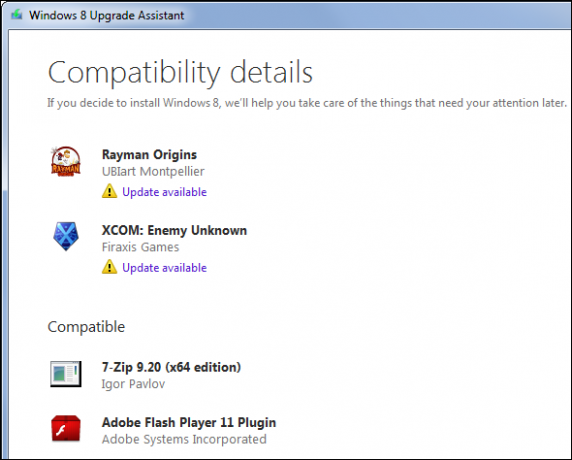
توفر Microsoft أيضًا موقع ويب مركز توافق Windows يسرد ما إذا كانت الألعاب والبرامج والأجهزة الأخرى ستعمل بشكل صحيح على Windows 8. يوفر موقع الويب أيضًا ميزة للمناقشة حتى تتمكن من رؤية ما يقوله المستخدمون الآخرون عن تجاربهم.
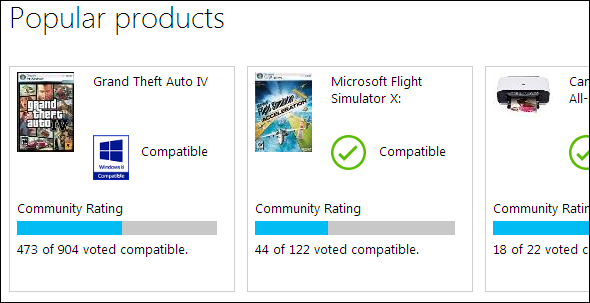
تحديث برنامجك
إذا لم يتم تشغيل البرنامج على Windows 8 ، فيجب عليك تحديثه إلى أحدث الإصدارات مع أي تصحيحات متوفرة. على سبيل المثال ، قد لا تعمل لعبة قديمة بشكل صحيح على Windows 8 عند تثبيتها من القرص ، ولكن ربما قام مطور اللعبة بإصدار تصحيح يسمح بتشغيل اللعبة على إصدارات أحدث من Windows. يجب عليك أيضًا محاولة تحديث البرامج ذات الصلة. على سبيل المثال ، العديد من الألعاب التي تستخدم ألعاب Microsoft الخاصة بـ Windows Live لا تعمل بشكل صحيح على Windows 8 حتى تحديث لـ GFWL تم تنصيبه.
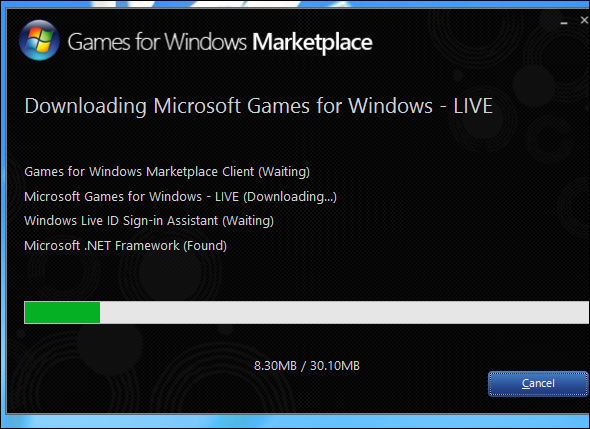
قد تحتاج أيضًا إلى تثبيت مكتبات قديمة يعتمد عليها برنامجك. على سبيل المثال ، يتضمن Windows 8 فقط الإصدار 4.5 من .NET Framework. إذا تلقيت رسالة خطأ تتعلق بـ .NET Framework ، فيجب عليك زيارة لوحة التحكم وتثبيت حزمة .NET Framework 3.5 ، والتي تسمح بتشغيل البرامج التي تعتمد على .NET 3.5 أو 3.0 أو 2.0.

تشغيل كمسؤول
يمكن أن يكون إصلاح تطبيق إشكالي بسيطًا مثل تشغيله في وضع المسؤول. يكتشف Windows عادةً متى تتطلب التطبيقات وصول المسؤول ويتعامل مع هذا ، ولكن قد لا يعمل دائمًا. لتشغيل برنامج في وضع المسؤول ، فقط انقر بزر الماوس الأيمن فوق اختصاره وحدد تشغيل كمسؤول.

يمكنك أيضًا إصلاح ذلك عن طريق تعطيل التحكم في حساب المستخدم تمامًا. لا نوصي بتعطيل UAC ، كما هو ميزة أمنية مهمة قائمة التحقق من أمان MUO: ما عليك القيام به الآن لتكون آمنًايمكن أن يكون الأمان موضوعًا ساحقًا - فهناك العديد من المشكلات المحتملة التي نحتاج إلى التفكير فيها عند تأمين أجهزة الكمبيوتر الخاصة بنا وحساباتنا عبر الإنترنت وشبكاتنا اللاسلكية. يجب أن تساعد هذه القائمة في تبسيط الأمور ... قراءة المزيد ولا يجب أن يزعجك كثيرًا - لقد تحسنت UAC كثيرًا من حالتها المؤسفة في Windows Vista. سيعمل كل برنامج Windows تقريبًا بشكل جيد مع تمكين UAC.
تمكين وضع التوافق
يتضمن Windows 8 مستكشف أخطاء توافق البرامج ومصلحها إلى جانب خيارات التوافق التي يمكنك تعديلها. فقط انقر بزر الماوس الأيمن فوق الاختصار الخاص بالبرنامج الذي تواجه مشاكل معه ، وحدد خصائص ، وانقر فوق علامة التبويب التوافق. من هنا ، يمكنك تشغيل مستكشف أخطاء التوافق ومصلحها حتى يقوم Windows بإرشادك على الرغم من اختيار الإعدادات التي أصلح مشكلتك. بدلاً من ذلك ، يمكنك محاولة خداع البرنامج حتى تعتقد أنه يعمل على إصدار سابق من Windows ، مثل Windows XP أو Windows 98. قد يحل هذا مشاكل البرامج التي عملت على البرامج السابقة ولكنها لم تعد تعمل. تسمح لك علامة التبويب التوافق أيضًا ببدء البرامج دائمًا في وضع المسؤول - وهو مفيد إذا كان يجب تشغيلها كمسؤول.
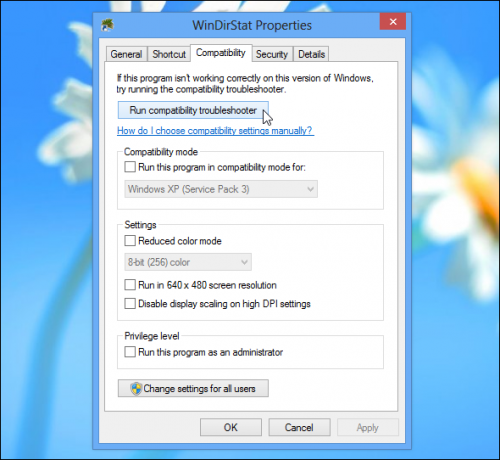
إذا كان لديك تطبيق DOS قديم لا يعمل بشكل صحيح في Windows - من المحتمل أن يكون لعبة DOS قديمة مثل ألعاب DOOM الأصلية - يمكنك تشغيله في DOSBox كيفية الحصول على ألعاب الكمبيوتر DOS القديمة لتشغيلها على Windows 7 قراءة المزيد . DOSBox هو تطبيق مجاني يقوم بتشغيل بيئة DOS كاملة في نافذة على جهاز الكمبيوتر الخاص بك ، مما يسمح لك بتشغيل برنامج DOS. إنه أكثر توافقًا وكامل الميزات من موجه الأوامر المضمن مع Windows. يعمل DOSBox بشكل جيد لدرجة أن العديد من مطوري الألعاب يقومون بتجميع DOSBox بألعابهم الخاصة - إذا قمت بشراء لعبة مثل ألعاب DOOM أو Quake الأصلية على بخار 8 أشياء لا تعرفها عن Steamبدأ Steam كبرنامج مزعج جاء مع Half-Life 2 ، لكنه نما إلى متجر ألعاب الكمبيوتر المفضل لمعظم لاعبي الكمبيوتر. على الرغم من أن بعض الناس ليسوا معجبين ويفضلون المتاجر البديلة ، ... قراءة المزيد ، ستأتي مجمعة مع DOSBox.
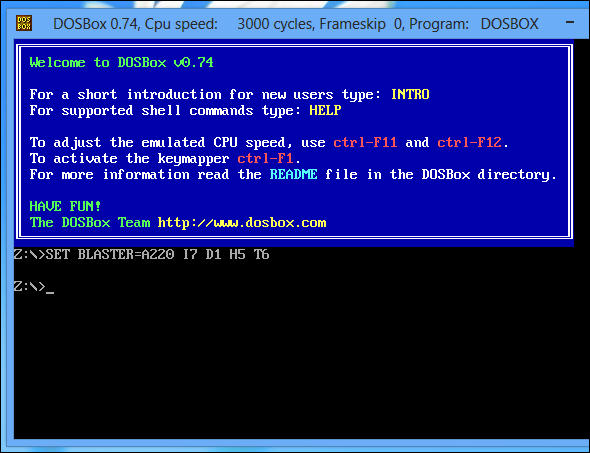
استخدم آلة افتراضية
الأجهزة الظاهرية ما هي الآلة الافتراضية؟ كل ما تحتاج إلى معرفتهتتيح لك الأجهزة الافتراضية تشغيل أنظمة تشغيل أخرى على جهاز الكمبيوتر الحالي. إليك ما يجب أن تعرفه عنهم. قراءة المزيد سيسمح لك بتشغيل برنامج يعمل على إصدارات سابقة من Windows. باستخدام جهاز افتراضي ، يمكنك تثبيت إصدار سابق من Windows - مثل Windows XP - وتشغيله في نافذة على جهاز الكمبيوتر الخاص بك. يمكنك بعد ذلك تشغيل البرنامج القديم في الجهاز الظاهري. لم يعد Windows 8 يشمل وضع Windows XP الخاص بنظام Windows 7 كيفية تكوين واستخدام XP وضع ويندوز 7 قراءة المزيد ، ولكن يمكنك الحصول على نفس الميزة بشكل أساسي عن طريق تثبيت Windows XP في VirtualBox أو VMware Player. الأجهزة الافتراضية ليست مثالية للألعاب ، حيث إنها بطيئة بعض الشيء ولا تعمل الرسومات ثلاثية الأبعاد بشكل مذهل داخلها. ومع ذلك ، لديهم بعض الدعم المحدود للرسومات ثلاثية الأبعاد ، لذلك إذا كان لديك لعبة كمبيوتر قديمة ، فقد تعمل بشكل جيد في جهاز افتراضي. قد تواجه أيضًا مشاكل إذا كان برنامجك يحتاج إلى وصول مباشر إلى أجهزة معينة - يمكنك توصيل USB الأجهزة إلى جهازك الظاهري ، ولكن قد لا يقوم البرنامج الذي يعتمد على الوصول المباشر إلى أجزاء معينة من الأجهزة عمل.
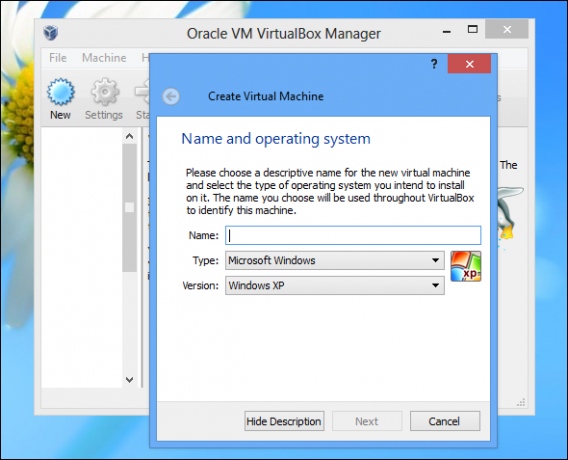
نصائح لاستكشاف أخطاء ألعاب معينة وإصلاحها
من المحتمل أن يواجه مستخدمو Windows 8 معظم المشكلات المتعلقة بالألعاب ، حيث لا تزال العديد من الألعاب القديمة تعمل ، بينما يتم استبدال البرامج القديمة وترقيتها بشكل عام. إذا كنت تواجه مشكلات في أي لعبة معينة ، فحاول البحث عن اللعبة على ويكي ألعاب الكمبيوتر. يوفر موقع الويب هذا معلومات تفصيلية لإصلاح المشكلات في العديد من الألعاب - ليس فقط على Windows 8 ولكن أيضًا على إصدارات أخرى من Windows وأنظمة التشغيل الأخرى.
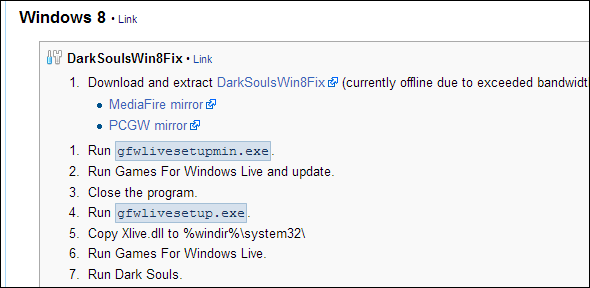
هل لديك أي نصائح أخرى لإنشاء برامج قديمة على Windows 8 أو حتى Windows 7 ، والتي تعمل بالمثل؟ ما البرنامج الذي واجهت مشكلة فيه ، وكيف أصلحته؟ اترك تعليقا وشارك خبراتك
كريس هوفمان هو مدون للتكنولوجيا ومدمن للتكنولوجيا الشاملة يعيش في يوجين ، أوريغون.